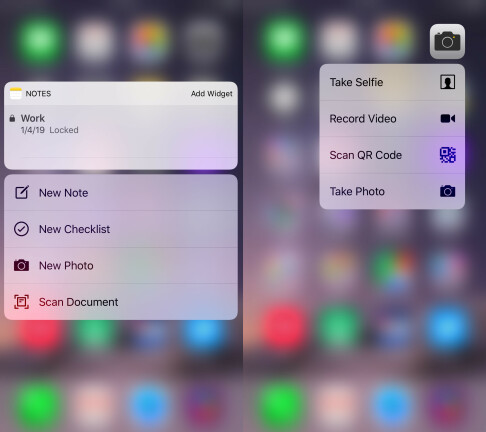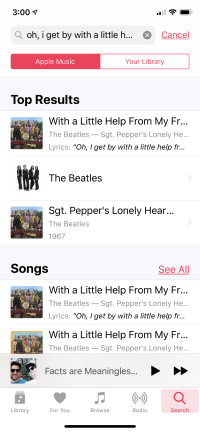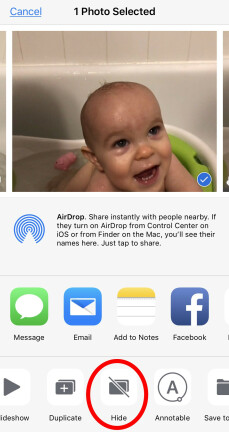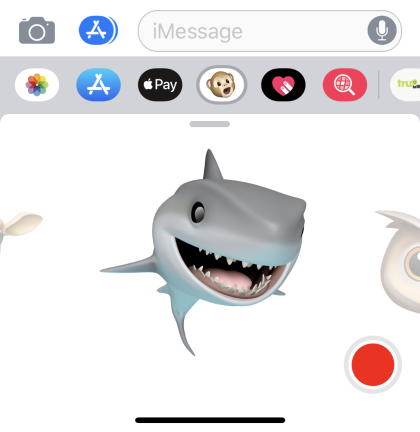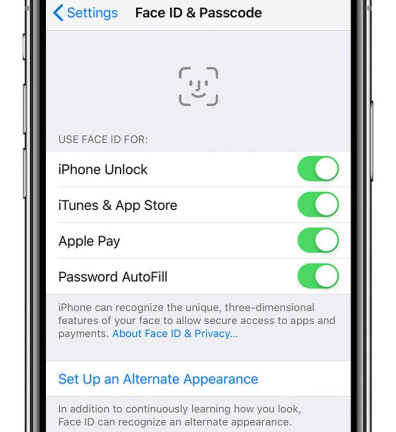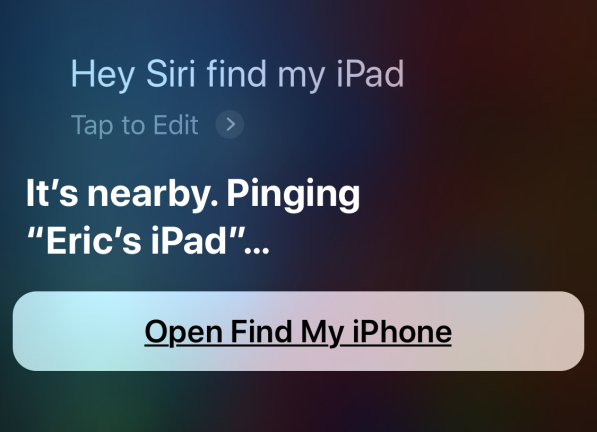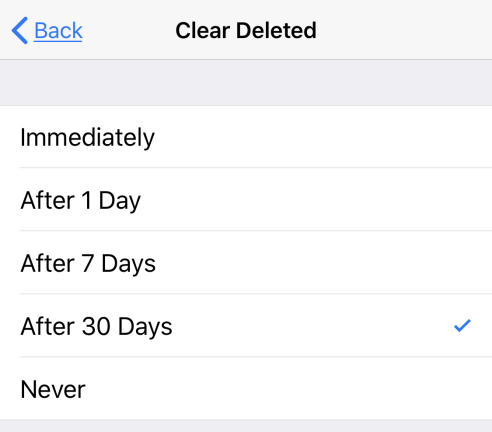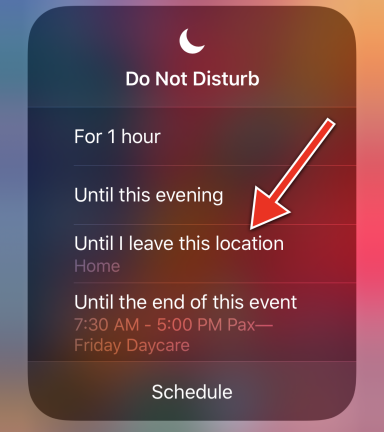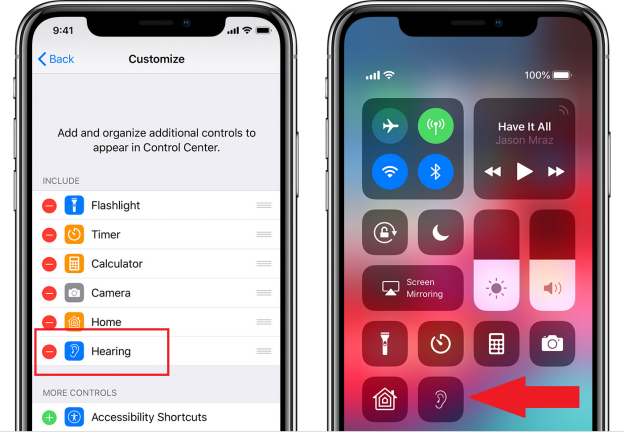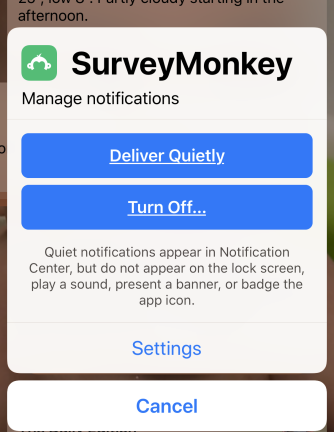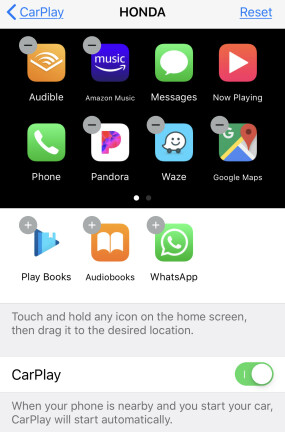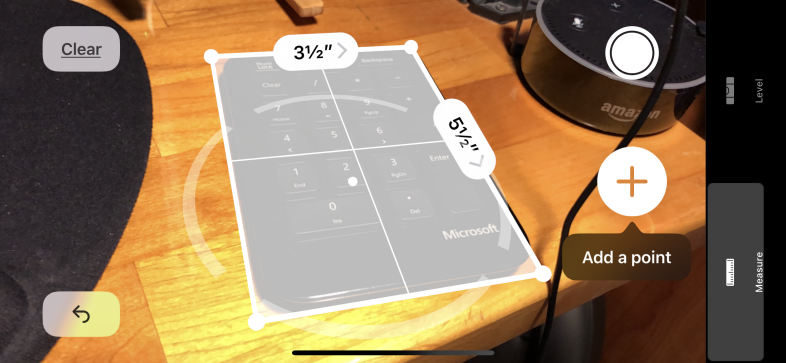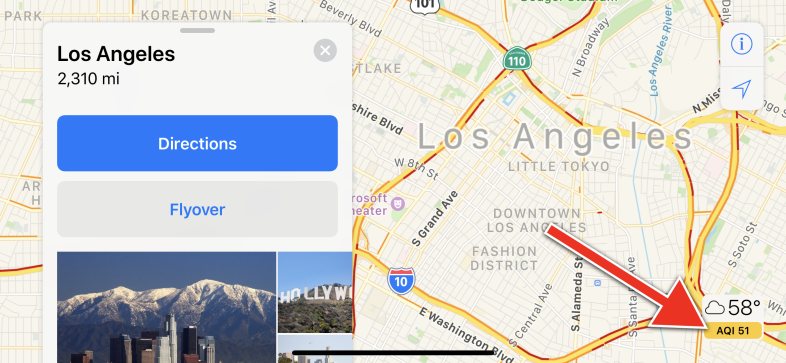La conférence mondiale des développeurs d'Apple (WWDC) approche à grands pas le 3 juin, où nous aurons probablement un aperçu d'iOS 13. Mais si le passé est une indication, il n'arrivera officiellement qu'à l'automne aux côtés de nouveaux iPhones, donc tous les non-développeurs sont coincés avec iOS 12.
C'est peut-être une bonne chose, car tout le monde avec iOS 12 a encore beaucoup à apprendre. Chaque nouvelle itération de 12 comprend de l'innovation et de nouvelles options. Beaucoup sont de grandes fonctionnalités flashy dans votre visage. D'autres sont de petites astuces cachées que seul un véritable aficionado d'iOS trouvera fascinantes.
Étant donné qu'iOS 12 fonctionne sur les iPhones à partir de la version 5, l'iPod touch et les iPad depuis l'iPad Air de 2013, de nombreux appareils peuvent tirer parti des dernières mises à jour logicielles mobiles d'Apple. Les conseils présentés ci-dessous sont les éléments qui devraient vous faire passer d'un utilisateur occasionnel à un utilisateur expérimenté en un rien de temps. Montrez-le à vos amis et à votre famille et vous serez bientôt leur gourou de l'iPhone (pour le meilleur ou pour le pire).
La barre d'espace crée un trackpad
Placer un curseur dans du texte sur un iPhone n'est pas si difficile, il faut juste un peu de précision pour placer le doigt sur l'écran. Les appareils Apple iOS avec 3D Touch (iPhone 6s, 7, 7 Plus, 8, 8 Plus, X, XS, XS Max) peuvent depuis longtemps déplacer le curseur dans le texte en maintenant un doigt enfoncé sur la barre d'espace du clavier et en le tournant dans un pavé tactile. Avec iOS 12, cette fonctionnalité est disponible sur les appareils non tactiles 3D. C'est le genre d'innovation simple dont vous ne croirez pas qu'elle existe depuis des lustres et que vous n'arrêterez jamais d'utiliser une fois maîtrisée.
Utiliser 3D Touch pour numériser
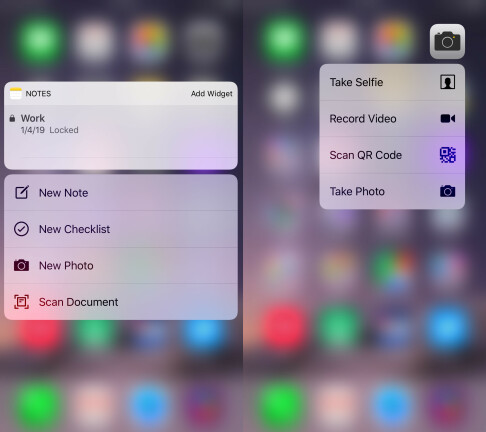
Il y a beaucoup de choses sympas prises en charge par 3D Touch, qui permet un accès rapide à certaines applications avec une pression dure sur l'écran. Dans iOS 12, vous pouvez faire quelques nouvelles choses : 3D Appuyez sur l'icône de l'appareil photo et vous verrez maintenant l'option de scanner le code QR dans le menu contextuel. Sur l'application Notes, une nouvelle option 3D Touch consiste à numériser un document. Au fur et à mesure que de nouvelles mises à jour arrivent, il est amusant de toucher 3D toutes les icônes et de voir quelles nouvelles fonctionnalités vous pouvez obtenir.
Rechercher des paroles dans Apple Music
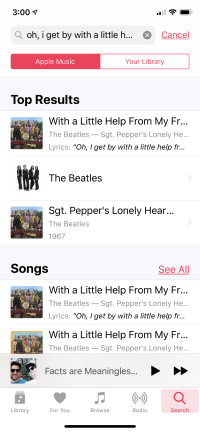
Vous avez une parole de chanson dans votre tête mais vous ne connaissez pas le nom de la chanson ? Tapez-le dans le champ de recherche de l'application Apple Music, même si vous n'êtes pas abonné à Apple Music, et il affichera des options pour les chansons, les albums et les listes de lecture contenant cette phrase.
Cacher les photos des regards indiscrets
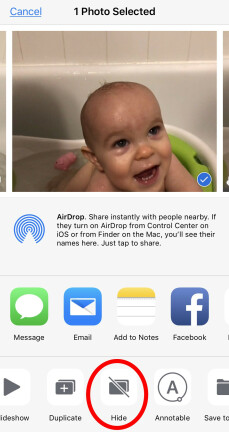
C'est loin d'être une méthode de masquage infaillible - en fait, il déplace simplement les photos vers une galerie prédéfinie dans votre application iOS Photos appelée "Caché" afin que la photo ne soit pas envoyée à iCloud ou à d'autres sauvegardes. Il vous suffit de sélectionner une image que vous aimez, de cliquer sur l'icône de partage (la case avec la flèche pointant vers le haut) et de sélectionner Masquer dans la rangée inférieure d'icônes grises. Toute personne saisissant votre téléphone peut accéder à l'album Caché pour voir ces photos, mais il faudra un peu plus d'efforts pour les voir. Si vous voulez vraiment verrouiller une photo, verrouillez-la dans l'application Notes ou utilisez une application tierce comme Secret Calculator Pro (4, 99 $).
Utiliser Animoji/Memoji dans FaceTime

Vous pensez peut-être que le but de FaceTime est de faire des appels vidéo en face à face. Mais depuis le premier appel vidéo sur PC, les gens ont créé des méthodes pour masquer les visages avec des avatars 3D. Ce n'est pas différent dans iOS 12. L'Animoji existant, qui fait des vidéos capturant vos mouvements faciaux, a été étendu, mais Memoji vous permet de créer un avatar (dans l'application Messages) qui vous ressemble. Le plus "excitant" de tous est peut-être que vous pouvez utiliser ces avatars dans un appel FaceTime plutôt que votre propre visage stupide.
Cela ne fonctionne que sur l'iPhone X ou supérieur car il nécessite la fonction de reconnaissance faciale d'Apple, Face ID. Dans FaceTime, appuyez sur l'écran pour afficher les commandes, appuyez sur l'icône étoile et vous verrez Animoji répertorié en premier. Appuyez dessus et tout ce que vous choisirez recouvrira votre visage (mais pas votre corps ou l'arrière-plan.)
Message via Nouvel Animoji
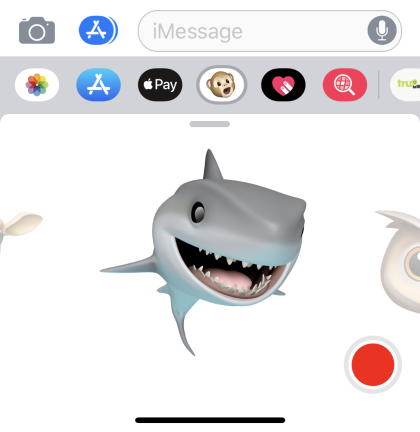
Depuis iOS 12.2, Apple a ajouté quatre nouveaux personnages Animoji que vous pouvez utiliser pour créer des vidéos (ou discuter avec le visage de FaceTime). Ils comprennent un requin, un hibou, une girafe et un sanglier.
Ajouter une autre tasse à Face ID
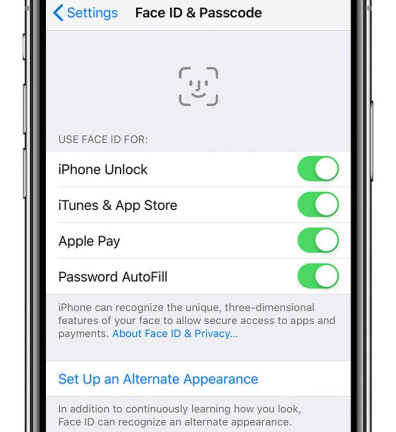
L'iPhone X d'origine ne prenait en charge qu'une seule connexion Face ID. Si votre look changeait radicalement, vous deviez le refaire. Et le ciel vous interdit de partager votre téléphone avec quelqu'un - ils devaient le tenir devant votre visage chaque fois qu'ils voulaient se connecter. Cela change avec iOS 12, qui vous permet de stocker deux visages. Et ils peuvent tous les deux être vous, ce qui est pratique si vous changez beaucoup de look ou si vous portez un équipement de protection au travail. En fait, cela peut simplement vous aider à vous connecter plus rapidement avec moins d'échecs si l'iPhone a deux options pour le même visage. Dans Paramètres > Face ID & Passcode , sélectionnez Configurer une autre apparence . (Si vous souhaitez modifier l'alternative, vous devez réinitialiser tout Face ID.) Voici les instructions complètes.
Obtenez des accents Siri sud-africains et irlandais

Siri anglophone a longtemps soutenu les accents australiens et britanniques (ce dernier est idéal si vous voulez faire semblant d'avoir un majordome). Avec iOS 12, vous pouvez passer aux accents irlandais et sud-africains dans les voix masculines et féminines. Accédez à Paramètres > Siri et recherche > Siri Voice et faites votre choix.
Trouver d'autres appareils iOS via Siri
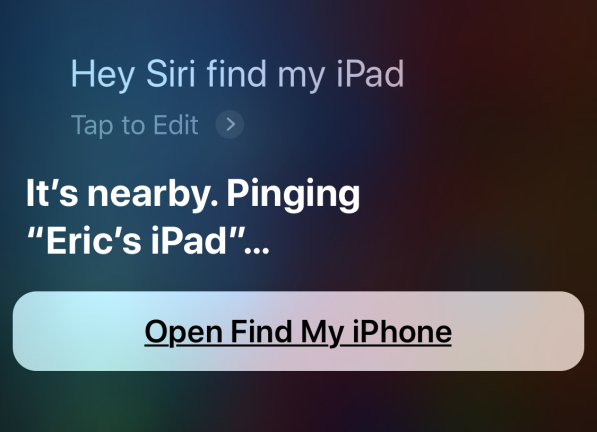
Votre iPad ou un autre iPhone vous manque ? Dites à votre iPhone : "Hey Siri, trouve mon iPad". Tant que l'autre appareil est connecté au même compte Apple/iCloud, il devrait le localiser avec un signal audio (qui joue jusqu'à ce que vous l'arrêtiez). Ou, il vous proposera de sauter dans l'application Find My iPhone.
Couper ou ajouter aux mémos vocaux

Si vous n'êtes pas habitué à utiliser l'application Voice Memos intégrée à iOS, vous êtes peut-être dans iOS 12, car il possède de nouvelles fonctionnalités qui vont au-delà de la simple prise de mémos rapides. Vous pouvez maintenant modifier un mémo en coupant le recto ou le verso d'un mémo (cliquez sur le menu à trois points sur n'importe quel message, cliquez sur Modifier l'enregistrement et recherchez l'icône carrée en haut à droite). Sur cette même page d'édition, vous pouvez passer à la fin d'un message et cliquer sur Reprendre pour ajouter plus d'audio au clip. Les mémos vocaux peuvent désormais également être synchronisés avec iCloud pour la sauvegarde. Accédez à Paramètres> [Votre nom]> iCloud> Mémos vocaux et activez-le.
Tuer les mémos vocaux morts
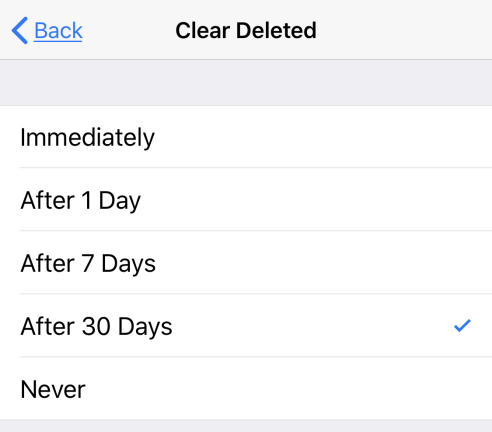
Il s'avère qu'iOS souhaite conserver les mémos vocaux que vous avez créés par défaut, même si vous les marquez pour suppression. Vous pouvez maintenant accéder à Paramètres> Mémos vocaux> Effacer les suppressions et définir une heure pour iOS pour les vider.
NPD sensible à l'emplacement
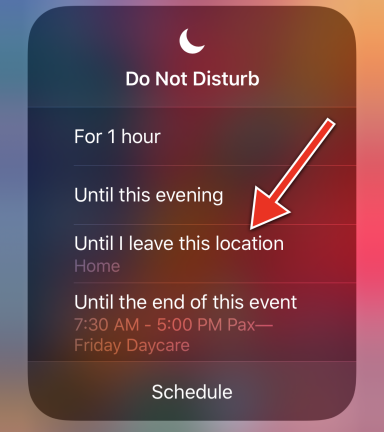
La fonction Ne pas déranger (DND) de l'iPhone est déjà pratique, mais c'est encore mieux avec la détection de l'emplacement. Si vous êtes à un endroit où vous ne voulez pas recevoir d'appel ou de message, accédez au Centre de contrôle (balayez vers le bas depuis le coin supérieur droit sur un iPhone X) et recherchez l'icône d'un croissant de lune. Un robinet active NPD ; un appui dur pour 3D Touch fait apparaître un menu où l'une des options est d'activer NPD "Jusqu'à ce que je quitte cet endroit". Si vous êtes au milieu d'un événement dans votre calendrier, vous pouvez également choisir la durée de cet événement.
Écoutez via des AirPods
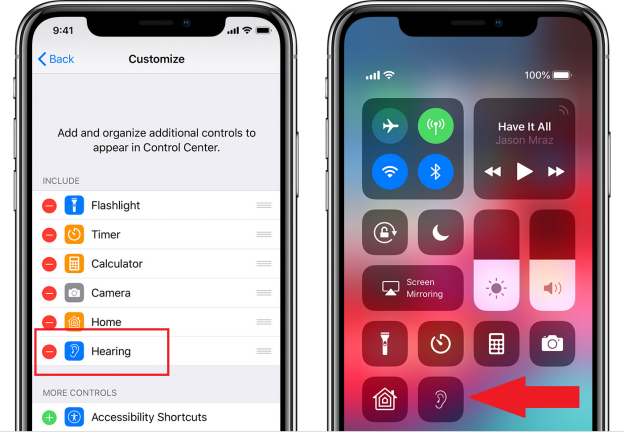
Si vous avez un ensemble d'AirPod Apple sans fil, la fonction Live Listen est conçue pour aider les gens à utiliser leur iPhone comme microphone et les AirPod comme aides auditives de fortune (cela fonctionne également avec certaines aides auditives réelles). Dirigez le téléphone vers la personne qui parle, même dans une foule, pour mieux l'entendre. (La nouvelle virale à ce sujet est que vous pouvez laisser le téléphone dans une autre pièce et écouter, tant que vous êtes dans la portée Bluetooth, qui est d'environ 30 pieds. Mais ne faites pas cela.)

Configurez ceci dans Paramètres > Centre de contrôle > Personnaliser les commandes > Audition. Activez-le ensuite à l'aide du Centre de contrôle (balayez vers le haut sur les anciens iPhones ou balayez vers le bas depuis le coin supérieur droit sur l'iPhone X ou plus récent).
199,99 $ sur Amazon
Voir Chut... Délivrez les notifications en silence
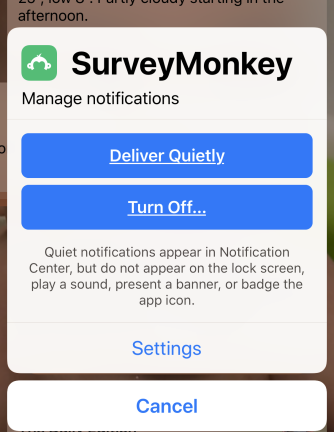
Les notifications vous rendent fou ? Faites-les "livrer discrètement", ce qui signifie qu'ils seront livrés au centre de notification sans allumer votre écran de verrouillage à leur arrivée. Recherchez une notification que vous souhaitez désactiver, balayez vers la droite, sélectionnez Gérer et appuyez sur Livrer silencieusement. Vous pouvez également les désactiver complètement.
Utiliser Waze dans la voiture
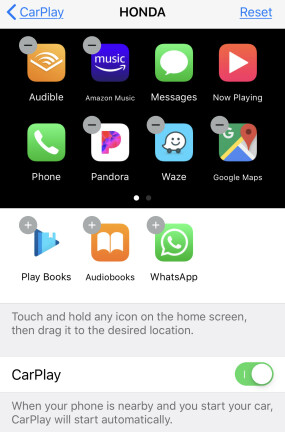
Si votre voiture est équipée de CarPlay, iOS 12 vous permet d'accéder à Waze ou Google Maps depuis le tableau de bord. Pour définir l'un d'entre eux par défaut, au lieu d'Apple Maps, accédez à Paramètres> Général> CarPlay et sélectionnez votre voiture. Déplacez les icônes dans cette zone comme vous le feriez sur l'écran d'accueil d'un iPhone - maintenez l'icône enfoncée jusqu'à ce qu'elles bougent. Cliquez sur n'importe quelle icône avec un badge de signe moins pour le déplacer dans la zone d'application réservée.
Utilisez l'iPhone comme un ruban à mesurer
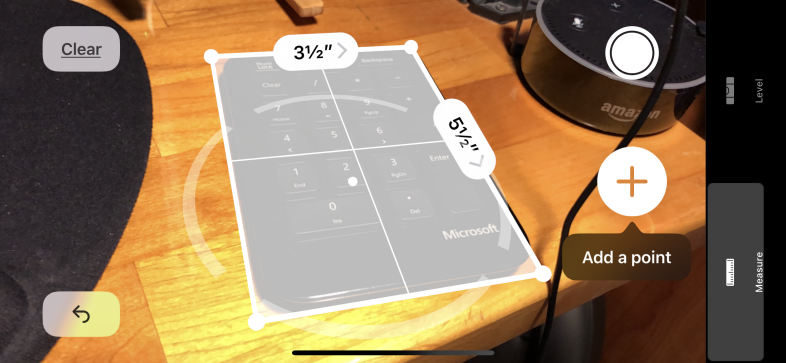
Voici un autre article ménager que le smartphone veut remplacer. Avec l'iPhone 6s ou supérieur, iOS 12 ajoute une application appelée Measure, et c'est exactement ce qu'il fait. Grâce aux fonctionnalités de réalité augmentée, l'application peut vous aider à mesurer rapidement tout ce que vous regardez dans la même pièce. Vous pouvez déplacer le point de placement et mesurer de longues choses, même la largeur, la longueur ou la hauteur de la pièce elle-même. Dans Paramètres > Mesurer , vous pouvez sélectionner Métrique ou Impérial.
Vérifier la qualité de l'air
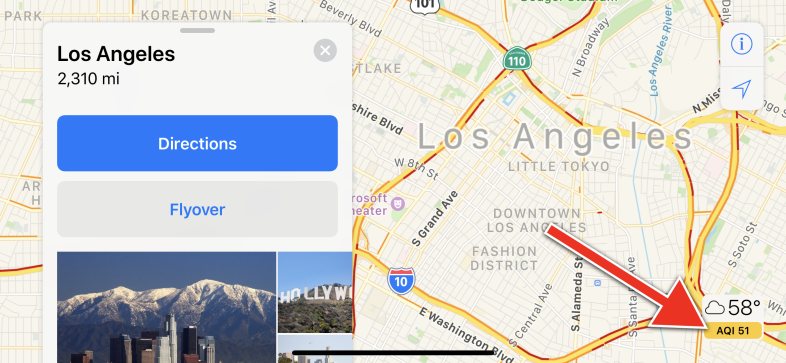
Vous n'avez peut-être pas remarqué ce nouvel ajout à l'application Maps. Dans le coin inférieur droit, vous verrez la température locale et une case indiquant AQI, suivi d'un nombre. C'est l'indice de la qualité de l'air pour la région, une évaluation de l'impact de l'air local sur votre santé. De zéro à 5, c'est bien, de 51 à 100, c'est modéré, et après cela, les choses commencent à devenir malsaines. Vous pouvez lire un tableau complet sur SpareTheAir.com.